Wartungsverfahren
Wenn der Ausdruck unscharf ist, die Farben nicht gedruckt werden oder das Druckergebnis nicht zufrieden stellend ist (z. B. werden gerade Linien versetzt gedruckt werden), gehen Sie wie im Folgenden beschrieben vor.
 Wichtig
Wichtig
- Druckkopf und Tintenpatrone dürfen nicht abgespült oder abgewischt werden. Dadurch können Probleme mit dem Druckkopf und den Tintenpatronen entstehen.
 Hinweis
Hinweis
-
Die orangefarbene Schutzfolie an der Tintenpatrone muss entfernt sein.
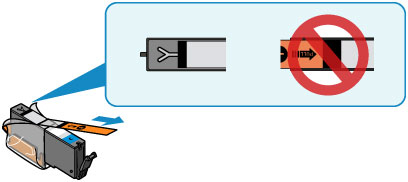
-
Öffnen Sie das Bedienfeld, und überprüfen Sie, ob die Anzeige an der Tintenpatrone leuchtet. Falls die Anzeige blinkt oder gar nicht leuchtet, treffen Sie die entsprechende Maßnahme.
-
Möglicherweise kann die Druckqualität auch durch eine Steigerung der Einstellung für die Druckqualität im Druckertreiber verbessert werden.
Verschwommener oder uneinheitlicher Ausdruck:
-
Schritt 1 Drucken Sie das Düsentestmuster.
Über das Gerät
Über den Computer
- Drucken eines Düsentestmusters (Windows)
- Drucken eines Düsentestmusters (Mac OS)
-
Schritt 2 Überprüfen Sie das Düsentestmuster.
-
Fehlende Linien oder horizontale weiße Streifen im Düsenmuster:

-
Schritt 3 Führen Sie eine Reinigung des Druckkopfs durch.
Über das Gerät
Über den Computer
- Reinigen der Druckköpfe (Windows)
- Reinigen der Druckköpfe (Mac OS)
Drucken Sie nach der Druckkopfreinigung ein Düsentestmuster, und überprüfen Sie es:
 Schritt 1
Schritt 1 -
Wenn das Problem nach zweimaliger Durchführung der Schritte 1 bis 3 weiterhin besteht:

-
Schritt 4 Führen Sie eine Intensivreinigung des Druckkopfs durch.
Über das Gerät
Über den Computer
- Reinigen der Druckköpfe (Windows)
- Reinigen der Druckköpfe (Mac OS)
 Hinweis
Hinweis
-
Wenn Sie das Verfahren bis Schritt 4 ausgeführt haben und das Problem nicht behoben wurde, schalten Sie das Gerät aus, und führen Sie nach 24 Stunden erneut eine Intensivreinigung des Druckkopfs durch.
Wenn das Problem immer noch nicht behoben ist, ist der Druckkopf möglicherweise beschädigt. Wenden Sie sich an das Service-Center.
Uneinheitlicher Ausdruck (z. B. Versatz gerader Linien):
-
Schritt Richten sie den Druckkopf aus.
Über das Gerät
Über den Computer
- Ausrichten des Druckkopfes (Windows)
- Ausrichten des Druckkopfes (Mac OS)

